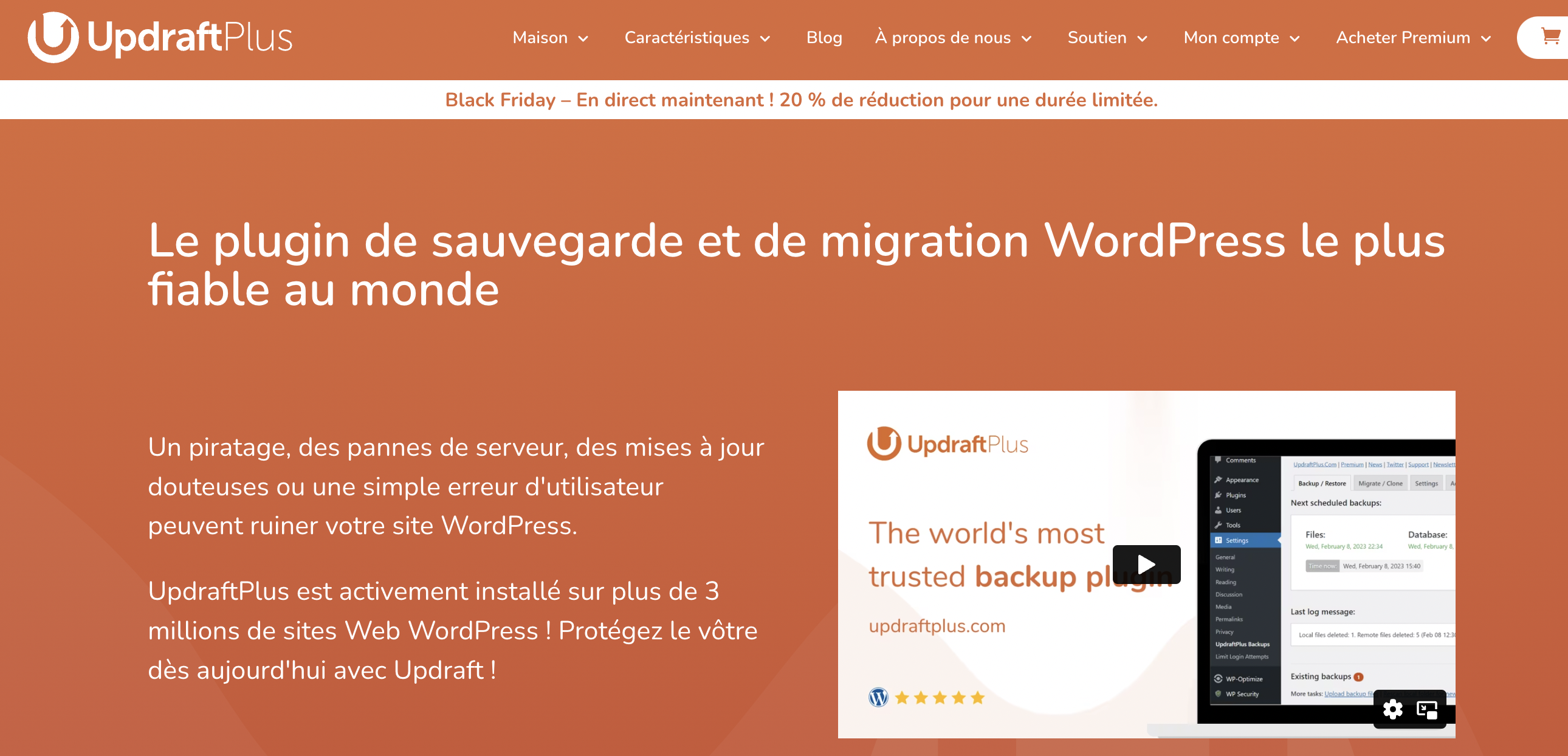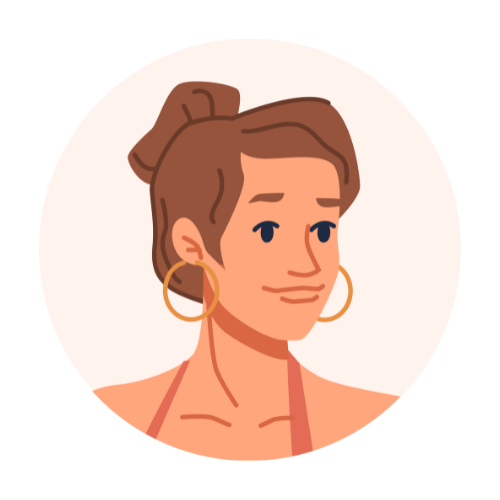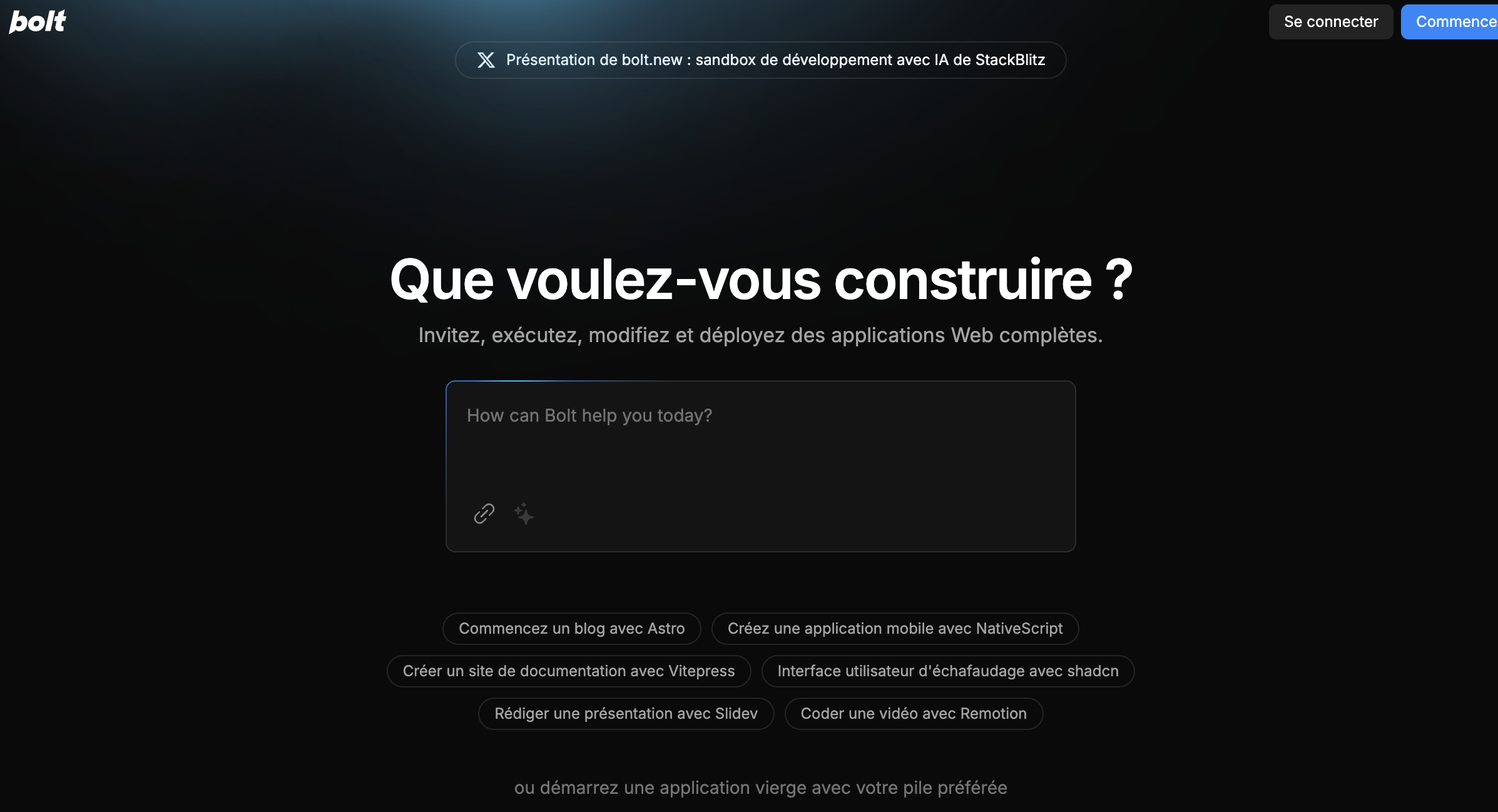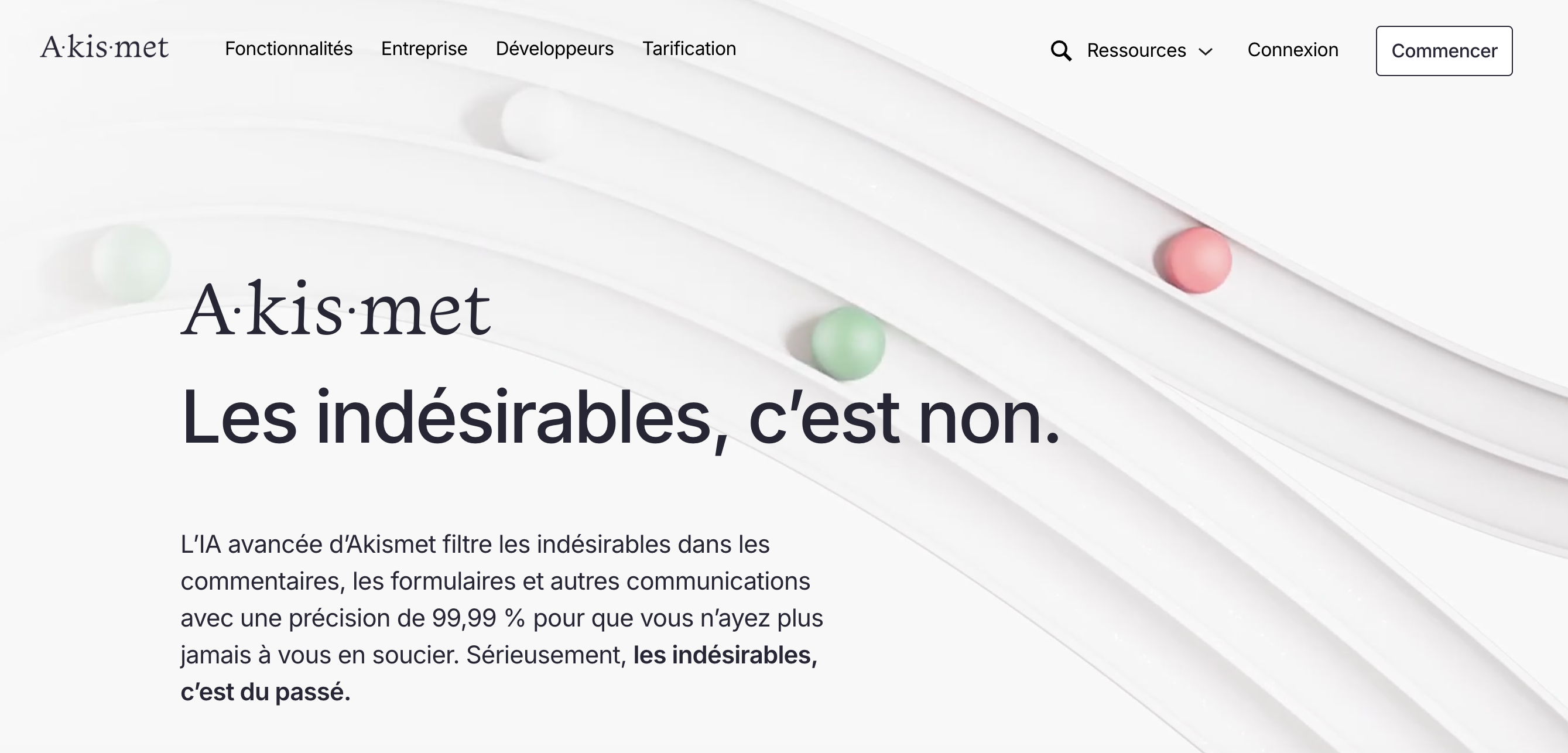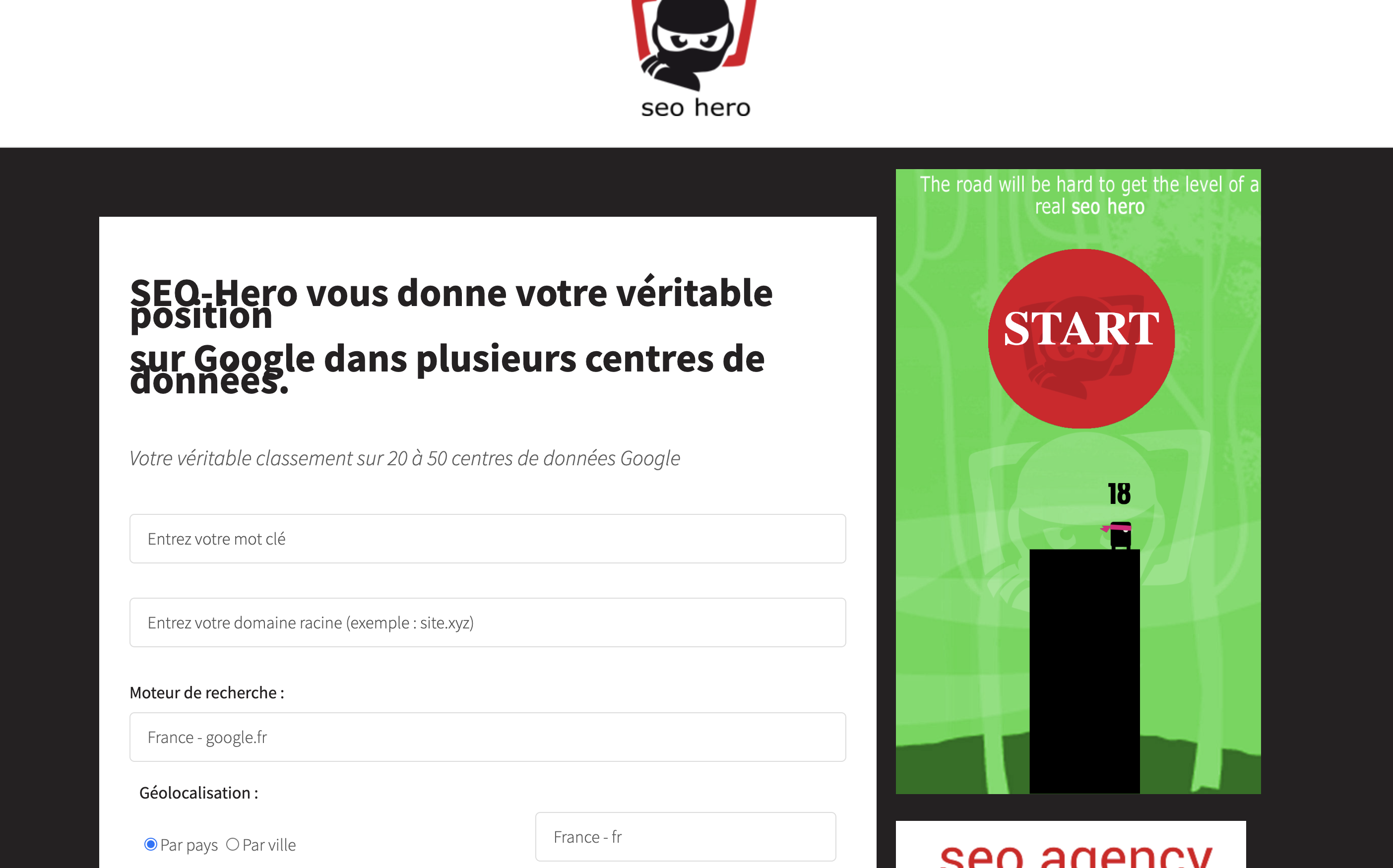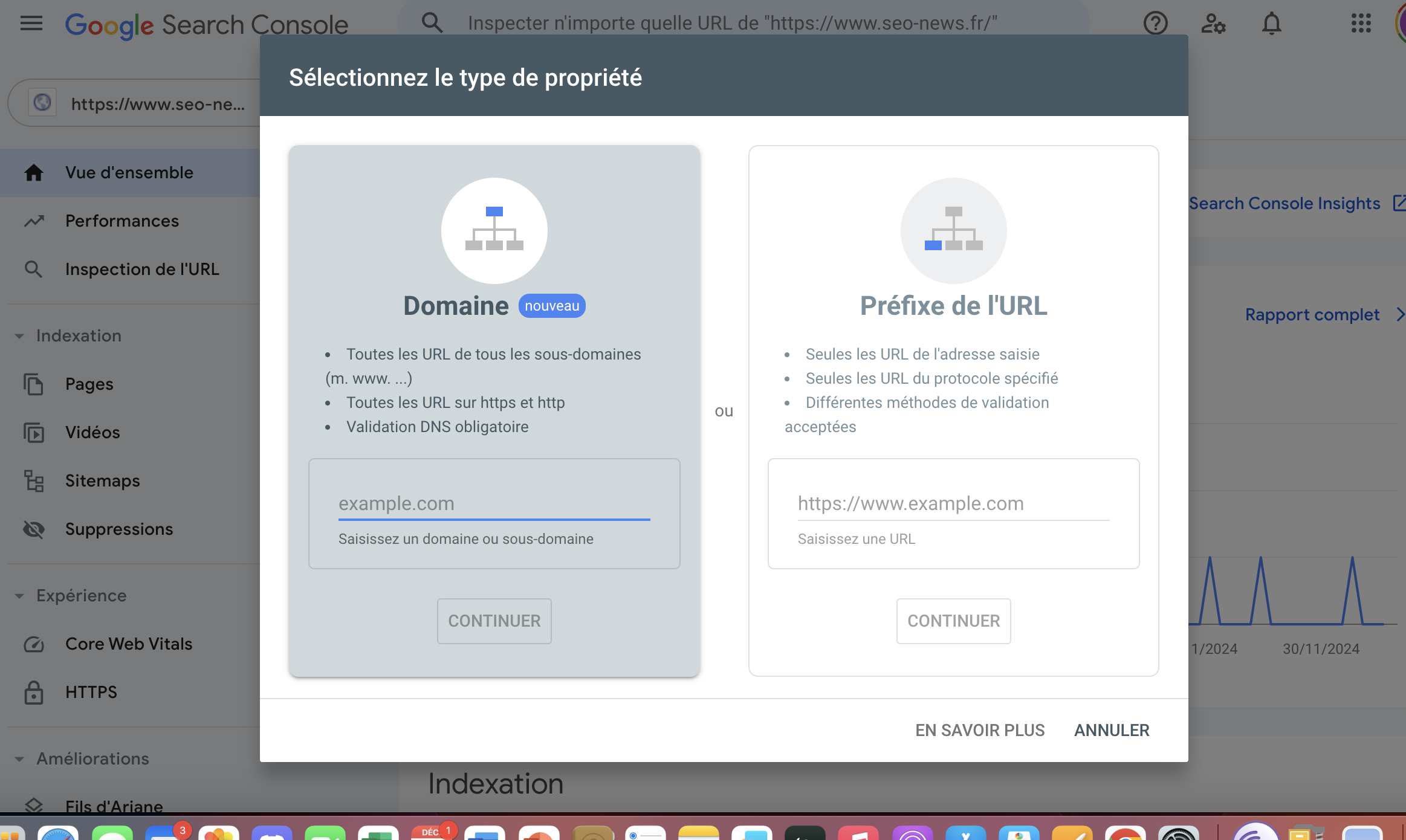Lorsque vous gérez un site WordPress, sauvegarder vos données devient une priorité pour éviter toute perte d’informations précieuses. Updraft Plus se présente comme l’un des meilleurs plugins de sauvegarde disponibles, offrant une multitude de fonctionnalités qui facilitent la sauvegarde et la restauration de votre site. Cet article explore en profondeur les avantages d’Updraft Plus, vous guide dans son installation et son utilisation, tout en soulignant son importance pour la sécurité de votre site.
Pourquoi choisir Updraft Plus pour vos sauvegardes WordPress ?
Choisir un plugin de sauvegarde n’est pas une décision à prendre à la légère. Updraft Plus se distingue par sa facilité d’utilisation et ses nombreuses fonctionnalités. Ce plugin vous permet de sauvegarder vos fichiers et vos bases de données en quelques clics, vous offrant ainsi une tranquillité d’esprit. Grâce à son interface intuitive, même les utilisateurs novices peuvent réaliser des sauvegardes efficaces sans se sentir dépassés.
L’un des principaux atouts d’Updraft Plus est sa capacité à sauvegarder automatiquement votre site à des intervalles réguliers. Vous pouvez définir des réglages personnalisés, en choisissant la fréquence des sauvegardes et l’emplacement de stockage. Que vous souhaitiez stocker vos données sur un serveur local ou sur un cloud, comme Google Drive, Dropbox, ou Amazon S3, Updraft Plus rend la tâche aisée.
En plus des sauvegardes, ce plugin propose également une fonctionnalité de migration. Si vous envisagez de changer d’hébergeur ou de déplacer votre site, Updraft Plus simplifie le processus et minimise les risques de perte de données. En un clin d’œil, vous pouvez transférer vos fichiers et bases de données vers un nouvel emplacement.
De plus, la version premium d’Updraft Plus offre des fonctionnalités avancées, telles que la sauvegarde de plusieurs sites, la gestion des plugins et la possibilité de restaurer des versions spécifiques de vos fichiers. Cela vous permet de garder un contrôle total sur votre site et d’assurer une sécurité maximale.
Comment installer et configurer Updraft Plus ?
Installer Updraft Plus est un processus simple et rapide. Commencez par vous connecter à votre tableau de bord WordPress et naviguez vers « Extensions » puis « Ajouter ». Recherchez « Updraft Plus » dans la barre de recherche. Une fois que vous l’avez trouvé, cliquez sur « Installer » puis sur « Activer ». Voilà, vous êtes prêts à démarrer.
Après l’activation, vous trouverez un nouvel élément dans votre menu WordPress : « Réglages Updraft Plus ». En accédant à cette section, vous serez accueilli par une interface conviviale, présentant toutes les options disponibles. Pour commencer, choisissez votre méthode de stockage. Updraft Plus propose plusieurs choix, allant du stockage local aux solutions cloud. Si vous optez pour une solution cloud, suivez les instructions pour connecter votre compte, par exemple, avec Google Drive ou Dropbox.
Ensuite, configurez vos réglages de sauvegarde. Vous pouvez choisir la fréquence à laquelle vous souhaitez sauvegarder vos fichiers et bases de données. Par exemple, vous pouvez décider de sauvegarder vos fichiers tous les jours et votre base de données toutes les semaines. Cela dépend de la fréquence à laquelle vous apportez des modifications à votre site.
N’oubliez pas de configurer également les notifications. Updraft Plus vous permet de recevoir des alertes par e-mail lorsque des sauvegardes réussissent ou échouent. Cela vous aide à rester informé sans avoir à vérifier votre site constamment. Enfin, cliquez sur le bouton « Sauvegarder maintenant » pour réaliser votre première sauvegarde. Vous pouvez suivre le processus en temps réel.
Restauration et gestion des sauvegardes avec Updraft Plus
Restaurer votre site est tout aussi important que de le sauvegarder. Updraft Plus facilite cette étape grâce à une interface intuitive. Pour restaurer une sauvegarde, accédez à la section « Réglages Updraft Plus » et cliquez sur l’onglet « Sauvegardes disponibles ». Vous verrez une liste de toutes les sauvegardes que vous avez effectuées.
Sélectionnez la sauvegarde que vous souhaitez restaurer. Updraft Plus vous donnera la possibilité de restaurer l’ensemble de votre site ou seulement certains éléments, comme les fichiers ou la base de données. Cela vous offre une flexibilité précieuse selon vos besoins. Une fois votre choix fait, cliquez sur « Restaurer » et suivez les instructions à l’écran. Le processus de restauration prend généralement quelques minutes.
Il est également judicieux de gérer vos sauvegardes de manière proactive. Updraft Plus vous permet de supprimer d’anciennes sauvegardes pour libérer de l’espace. Vous pouvez le faire directement depuis l’interface du plugin, ce qui rend la gestion de vos données d’autant plus facile. Pensez à vérifier régulièrement vos sauvegardes, pour vous assurer qu’elles sont à jour et fonctionnelles. Cela vous donne une tranquillité d’esprit, sachant que vos données sont toujours protégées.
Les avantages de la version premium d’Updraft Plus
Bien que la version gratuite d’Updraft Plus soit très performante, la version premium apporte des fonctionnalités supplémentaires qui peuvent s’avérer très utiles pour les utilisateurs avancés. L’un des principaux atouts de la version premium est la possibilité de sauvegarder plusieurs sites web à partir d’un seul tableau de bord. Cela est particulièrement avantageux pour les agences web ou les développeurs gérant plusieurs projets.
La version premium d’Updraft Plus inclut également des options de migration améliorées. Vous pouvez facilement transférer un site entier d’un hébergeur à un autre sans vous soucier des complications techniques. En ajoutant des fonctionnalités telles que la sauvegarde de fichiers de thème et de plugins, la version premium assure que toutes les parties de votre site sont couvertes, sans exception.
De plus, la version premium permet l’intégration avec d’autres services de stockage. Vous pouvez utiliser des fournisseurs moins courants, offrant ainsi plus de flexibilité dans le choix du stockage de vos données. Il est également possible de planifier des sauvegardes à des horaires spécifiques, garantissant que vous ne perdrez pas de données critiques.
Enfin, la version premium d’Updraft Plus inclut un support technique prioritaire. Si vous rencontrez des problèmes ou si vous avez des questions, l’équipe de support est prête à vous aider rapidement. Cela fait une grande différence lorsque vous dépendez de votre site pour des activités professionnelles.
En somme, Updraft Plus s’impose comme un acteur incontournable dans le domaine des sauvegardes pour WordPress. Avec ses fonctionnalités robustes, son interface intuitive et ses options de migration efficaces, ce plugin vous permet de garder vos données en sécurité tout en vous offrant une grande flexibilité. Que vous choisissiez la version gratuite ou premium, vous prenez une décision judicieuse pour protéger votre site.
N’attendez pas qu’il soit trop tard. Intégrez Updraft Plus dans votre stratégie de sécurité dès aujourd’hui et assurez-vous que vos données sont toujours à l’abri. Grâce à une sauvegarde régulière et à des réglages appropriés, vous pouvez éviter les catastrophes et vous concentrer sur ce qui compte vraiment : faire croître votre présence en ligne.